 メモリーカードをフォーマットしてしまった場合、フォーマットの仕方によって復旧確率は大きく異なります。
メモリーカードをフォーマットしてしまった場合、フォーマットの仕方によって復旧確率は大きく異なります。
フォーマットには物理フォーマットと論理フォーマットの2種類あり、論理フォーマット直後ならほぼ100パーセントの確率でデータ復旧可能です。
逆に物理フォーマットは以前に記録されたデータの痕跡も消去されるため、データの復旧は出来なくなります。
しかし、Windowsのパソコンでフォーマット(クイックフォーマット、標準フォーマットどちらも)した場合、論理フォーマットなのでデータ復旧可能です。
デジタルカメラなどの機器でフォーマットしたメモリーカードは、セキュリティーなどの観点から、場合によって物理フォーマットされている可能性があります。
データ復旧ソフトを使って一つも消失ファイルが発見できない場合は、物理フォーマットの可能性が濃厚となります。
データ復旧方法
フォーマットしたパソコンからデータを復旧させるためには、フリーソフトのデータ復旧ソフトを使います。
データ復旧ソフトは無料で使えるフリーソフトと、高性能な市販品の2種類ありますが、単にフォーマットしただけならフリーソフトで十分に復元可能です。
今回は、USBメモリから起動するタイプを使います。
ダウンロードやインターネットに接続するパソコンは、データ復旧する物とは別のパソコンを使ってください。
スポンサーリンク

- 対応OS:Windows Xp/Vista/7/8/10
- ソフト配布先:Piriform Ltd.
- ライセンス:フリーソフト
今回利用するフリーソフトは、通常版とポータブル版の2タイプあります。
どちらを利用しても性能は同じですが、データの上書きを避けるため、USBメモリにポータブル版をダウンロードすることをお勧めします。
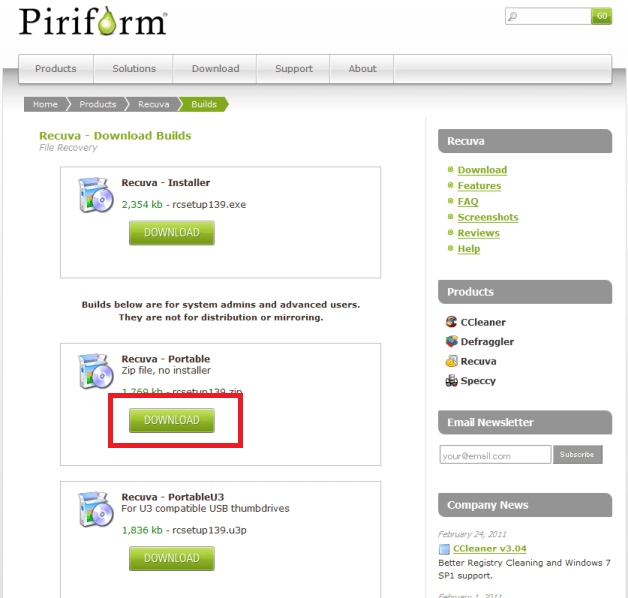
Download
「rcsetup139.zip」というファイルがダウンロードされるので、展開します。
ファイルの展開方法は、展開したいファイルを右クリックして、「すべて展開」を選択します。
(下の画像は新しいフォルダ.zipを展開する例です。)
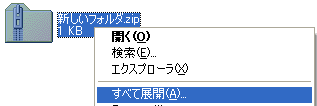
展開ウィザードが開くので「次へ」を押します。
すると、圧縮ファイルの展開先を指定する画面が出ます。何もいじらなければ、ダウンロードしたファイルと同じ場所に展開されるのでそのまま「次へ」を押します。
以上で展開は完了です。
新しく「rcsetup139」というファイルが出来ていると思います。
この中に、データ復旧ソフトが入っています。
次に、展開したファイルをUSBメモリに入れれば準備は完了です。
このUSBメモリをデータ復旧させたいパソコンに差し込み、ソフトを起動させます。
展開したフォルダの中には、「Recuva」と「Recuva64」の2種類のソフトが入っています。
今使っているパソコンのOSが64ビットなら
「Recuva64」をダブルクリックし、OSが32ビットなら「Recuva」をダブルクリックします。
![]()
もし分からなければ試しにどちらでもいいので起動します。
わざと間違った方を選択しまして見ましたが、エラーで停止するだけで壊れる事はありませんでした。
ソフトを起動すると、この画面が出ます。まずは「Cancel」ボタンを押します。
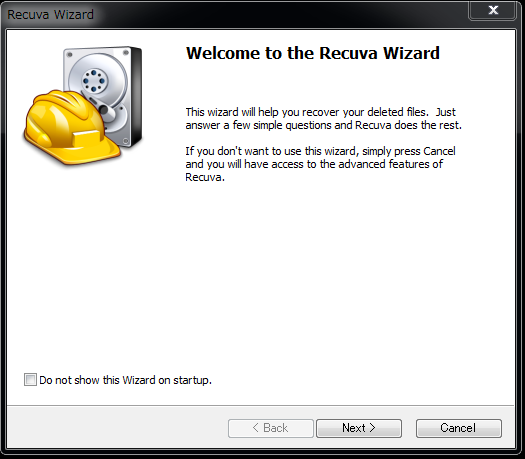
このような画面が出ると思います。右側の「Options」ボタンを押します。
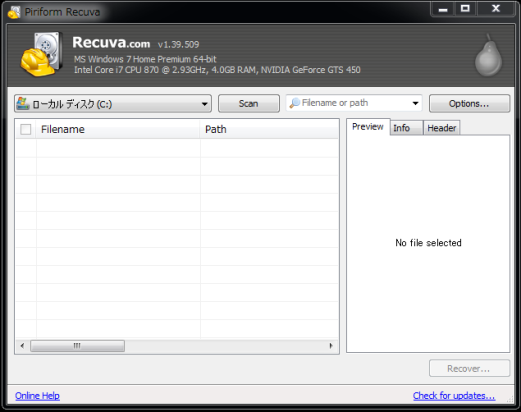
このオプション画面で言語を選択できるので、日本語にしましょう。日本語を選択したら、「OK」ボタンを押してから、いったんソフトを終了させます。
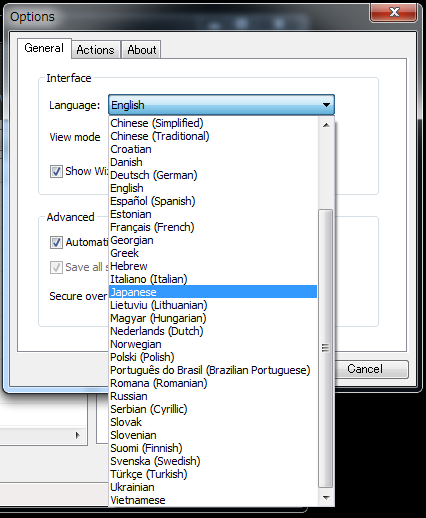
もう一度ソフトを起動させると日本語になっていると思います。「次へ」を押します。
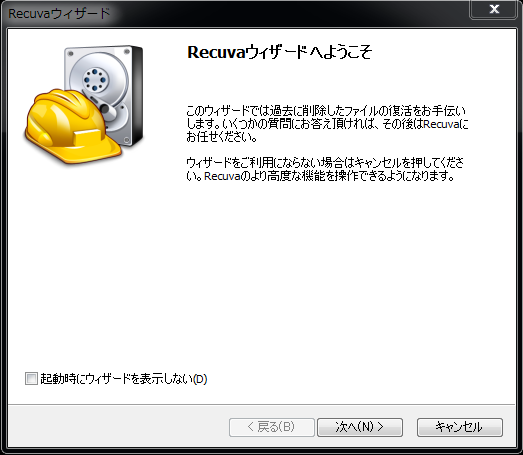
データ復旧させたいファイルの拡張子を選択します。
よく分からなければ「その他」で構いません。
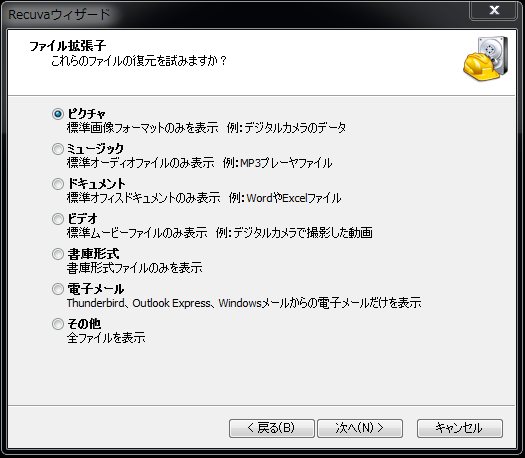
ファイル復旧するデータがの格納場所を選択します。もし分かっているのなら場所を指定した方が見つけ出し易いです。
分からないなら「ハッキリしない場合」でも、データ復旧の精度は変わらないのでご安心を。
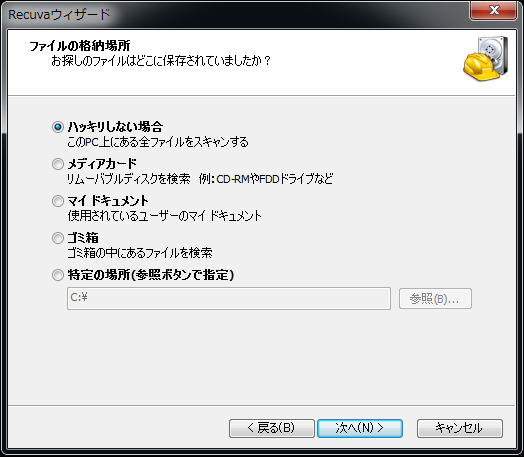
これで準備ができました。開始を選択しましょう。
画面にも書いてありますが、ドライブの容量が大きいとかなりの時間を要します。
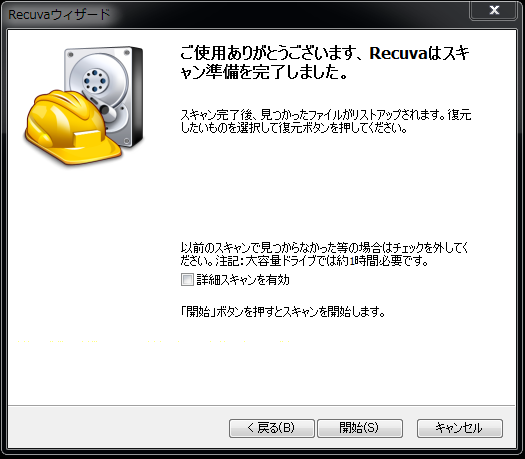
データスキャンが終了すると、データのプレビューが表示されるので、データ復旧させたいファイルをダブルクリックして選択。
画面右下の「復元」を押すと、ファイル復元先のフォルダを選択するように求められます。
基本的に、このソフトを入れているUSBメモリ上にデータ復旧させれば問題ありません。
もし、USBメモリの容量が足らない場合は、外付けハードディスクなどを接続し、その中にデータを入れるようにしましょう。
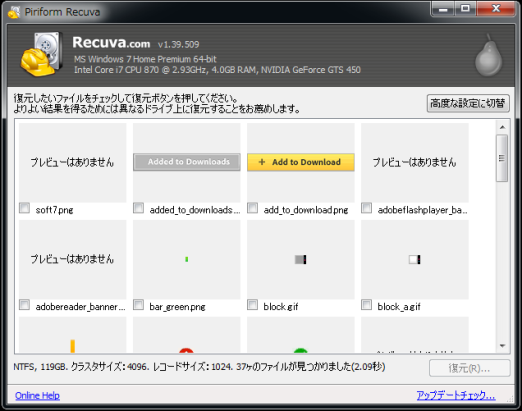
最後に復旧したデータを確認して復元されているようなら完了です。データを消去してすぐなら高確率で復旧できます。
ただし、何らかのデータを上書きした場合、上の画像のように、「プレビューはありません」と表示されているファイルのデータ復旧はこのRecuvaでは難しいようです。
しかし、まだあきらめる必要はありません。
市販のデータ復旧ソフトや、データ復旧サービスを利用すればフリーソフトで復旧出来なかったファイルでも復元できる確率が高まります。
市販のフリーソフトは製品を購入する前に、データ復旧が可能か診断する体験版が必ずあるのでまずそちらで確認して、復旧できるようなら購入します。
さらに、市販のソフトでも復旧が難しい場合は、それ以上パソコンには手を付けず、専門のデータ復旧センターに依頼し、復旧可能か判断してもらった方が良いでしょう。
寄付・開発支援について
コンテンツのデータ復旧を実証する機材は基本的に個人で調達して記事を書いております。
記事がお役に立ちましたら、ブログ運営をサポートしていただけると大変助かります。是非ともご協力いただけたら幸いでございます。
http://amzn.asia/bwi5rDi
P.S.
サポートしてくださった皆様、こちらからメッセージが送信できませんので、この場をお借りしてお礼いたします。
ご購入下さった製品はコンテンツ運営の為、大切に使わせていただきます。
ご支援、本当にありがとうございます。
関連記事
バックアップのススメ
パソコンやスマホのデータは意外と簡単に消えてしまうので、可能な限りバックアップを取ることが重要です。
バックアップさえとっていれば、衝撃や水濡れなどで重篤なシステム障害になってしまっても簡単にデータを取り戻すことができます。
私は、![]() PCデータバックアップソフトを使い、データは2か所に保管するようにしています。さらに、定期的に手動でバックアップを取っていますから、データ障害が起きてもデータそのものが消えてしまうことはありません。
PCデータバックアップソフトを使い、データは2か所に保管するようにしています。さらに、定期的に手動でバックアップを取っていますから、データ障害が起きてもデータそのものが消えてしまうことはありません。
データ復元できない時は?
データが復元できなかった場合、闇雲に操作するとデータ復旧確率が下がってしまいます。
必ず成功するとは限りませんが、今できる最善の方法について紹介しますので、是非参考にしてください。
「データ復元が出来ない時は?」参照
悪徳データ復旧業者に注意
現在、一部のデータ復旧業者による利益を重視した営業活動が問題となっております。
こうした業者は積極的にメディアに露出する(広告費をかけている)為、一見して信頼できる業者に見えますが、
単純にぼったくり価格を提示するだけでなく、返品されたHDDに傷が付いていたというブログ記事も発見しました。
業界内でも嫌われており、この業者が復旧作業を行ったデバイスは復旧拒否する企業も少なくありません。
データ復元が出来ない時は? 「データ復旧成功の鍵」参照
